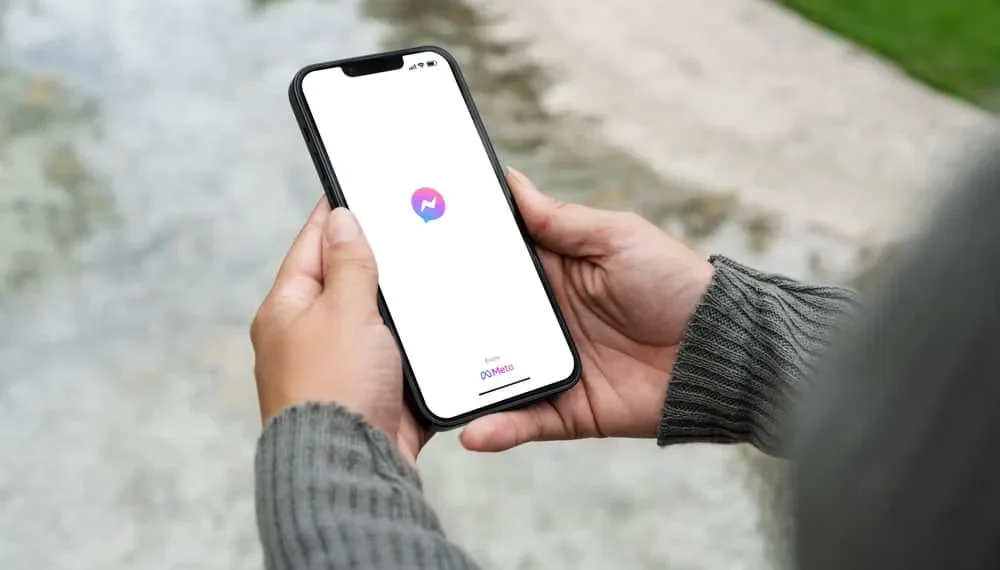Messenger -sovellus on hyödyllinen tekstiviestien kanssa ystävien kanssa monien ominaisuuksiensa vuoksi. GIF: ien käyttöönotto teki Facebookista mielenkiintoisen sovelluksen, koska voit lähettää viestejä mielenkiintoisemmilla tavoilla.
Valitettavasti viimeisimmät Messenger -päivitykset näyttävät saaneen gifit eksymään. Voit huomata, että et enää näe GIF -kuvaketta Facebook Messengerissä.
Jos tämä on ongelmasi, tämä opas on selittänyt, kuinka löydät GIF: t.
Nopea vastaus
GIF -tiedostoja käytetään edelleen Messengerissä, mutta et ehkä löydä niitä, kun et tiedä vaiheita. Aikaisemmin GIF -kuvake näkyy tekstiviestintäkuvakkeen vieressä. Tällä hetkellä sinun on napautettava Smiley -kuvaketta ja napsautettava GIF -vaihtoehtoa luetelluista vaihtoehdoista. Siten, jos et löydä GIF -kuvaketta, napauta hymiökuvaketta löytääksesi ne!
Monilla Facebook Messenger -käyttäjillä on ollut huolenaiheita GIF: ien kanssa. Tämä opas on selittänyt yksityiskohtaisesti, missä GIF: t lähtivät lähettilään. Opas on myös selittänyt, jos GIF: n lähettäminen Facebookiin on mahdollista ja mitä voit tehdä, kun GIF: t puuttuvat Messengeristä.
Mihin GIF: t menivät lähettilään?
Facebook Messengerin viimeaikaiset päivitykset ovat saattaneet tehdä GIF -kuvakkeen väärin. Monet ihmiset olivat tottuneet siihen, kun he pystyivät napauttamaan sitä kirjoittaessasi viestiä. Mutta se, että kuvake ei enää ilmesty viestien kirjoituskentän vieressä, ei tarkoita, että se poistettiin.
Silti käyttäjät voivat käyttää GIF -tiedostoja Messengerissä napauttamalla hymiökuvaketta.
Jos käytät Giphy -näppäimistöä, näet todennäköisesti GIF -kuvakkeen.
Mutta jos näin ei ole, Aseta GIF noudattamalla alla olevia vaiheita:
- Avoin lähettiläs.
- Mene postilaatikkoon, jossa haluat lähettää gif.
- Napsauta viestiviestien kirjoittamista koskevan tekstiruutujen vieressä hymiökuvaketta .
- Hymiökuvakkeen alla näet erilaisia vaihtoehtoja.
- Napsauta GIF -merkintäkuvaketta .
- Valitse sopiva GIF , jota haluat käyttää.
Kuinka lähettää GIF -tiedostoja Facebook Messengerissä työpöydällä
Facebook Messenger -sovelluksen käyttäjät työpöydän kautta voivat silti käyttää GIF -tiedostoja lähettääkseen viestin ystävilleen, kuten täällä selitetään.
- Avaa Facebook suosikkiselaimessa.
- Mene Messengeriin napauttamalla Messenger -kuvaketta .
- Avaa keskustelu , jossa haluat lähettää gifin.
- Napauta GIF -kuvaketta . Se on viimeinen kuvake ennen kuin kirjoitat tekstikenttää viestin kirjoittamiseen.
- Valitse sopiva GIF GIF -kokoelmasta.
Kun lähetetään GIF Messengeriin, sinulta ei kysy, oletko varma valitsemastasi GIF: stä. Hetki napauttaa GIF: ää, se lähetetään heti vastaanottimelle ilman vahvistusponnahdusikkunaa. Siksi on välttämätöntä olla varovainen valittaessa GIF ja varmista, että haluat lähettää, koska lähetetty; Et voi kumota toimintaa.
Voinko lähettää gifin Facebookiin?
Tiesitkö, että voit lähettää GIF -tiedostoja tilaksi tai postitukseksi?
Lisäksi voit kommentoida GIF: ää henkilön viestissä Facebookissa.
Jos haluat lähettää GIF: n Facebook -tilaan mobiilisovelluksesi avulla, käytä alla olevia vaiheita:
- Aloita kirjoittaminen luodaksesi viestin tavalliseen tapaan.
- Valitse GIF luetteloiduista vaihtoehdoista.
- Valitse sopiva GIF lähettääksesi tilaasi.
Jos käytät työpöytää, napsauta kolmipiste-kuvaketta ja napauta GIF: ää. Lisäksi vastaaminen GIF: llä jonkun viestissä on helppoa, koska kun napsautat tekstikenttää, näet GIF -kuvakkeen.
Kuinka korjata lähettiläs, kun GIF: t puuttuvat
Jos täällä selitetyt vaiheet eivät anna sinun käyttää GIF: ää Messengerissä, sinun on ehkä suoritettava joitain korjauksia ja katsomaan, alkaako GIF -kuvake ilmestyä Messengeriin.
Menetelmä #1: Kirjaudu ulos
Kun huomaat, että GIF -ominaisuus käyttäytyy huonosti lähettilässäsi, yksinkertainen teko, kuten kirjaaminen ja kirjaaminen uudelleen, voi antaa sinulle mahdollisuuden saada GIF uudelleen.
Menetelmä 2: Asenna GIF -näppäimistö Facebookissa
Jos Facebook Messenger -näppäimistösi ei näytä GIF: ää, saatat joutua asentamaan toisen näppäimistön, joka tarjoaa sinulle vaihtoehdon.
Voit käyttää lukuisia näppäimistöjä, ja suosittelemme, kuten Giphy ja GIF -näppäimistö.
Menetelmä #3: Käynnistä lähettiläs uudelleen
Kun GIF yleensä toimii, ja huomaat, että sitä ei enää näy, sinun on pakotettava hakemuksesi käynnistämään uudelleen.
Sovelluksen käynnistäminen antaa sovelluksen ladata kaikki tarvittavat ominaisuudet, mukaan lukien GIF -tiedostot.
Menetelmä #4: Päivitä Facebook Messenger
Olennaisten sovelluspäivitysten puute voi aiheuttaa joitain ominaisuuksia huonosti käyttäytymiseen.
Siksi on tärkeää avata Play Store tai App Store ja yrittää päivittää Facebook Messenger.
Johtopäätös
Facebook Messenger on sopiva sovellus, joka on mahdollistanut GIF: ien helpon käytön viestien helposti.
Mutta äskettäisissä päivityksissä saatat huomata, että GIF -kuvake ei näy kuin se on ennen.
Opas on selittänyt, mistä löydät GIF: t Messengeristä.